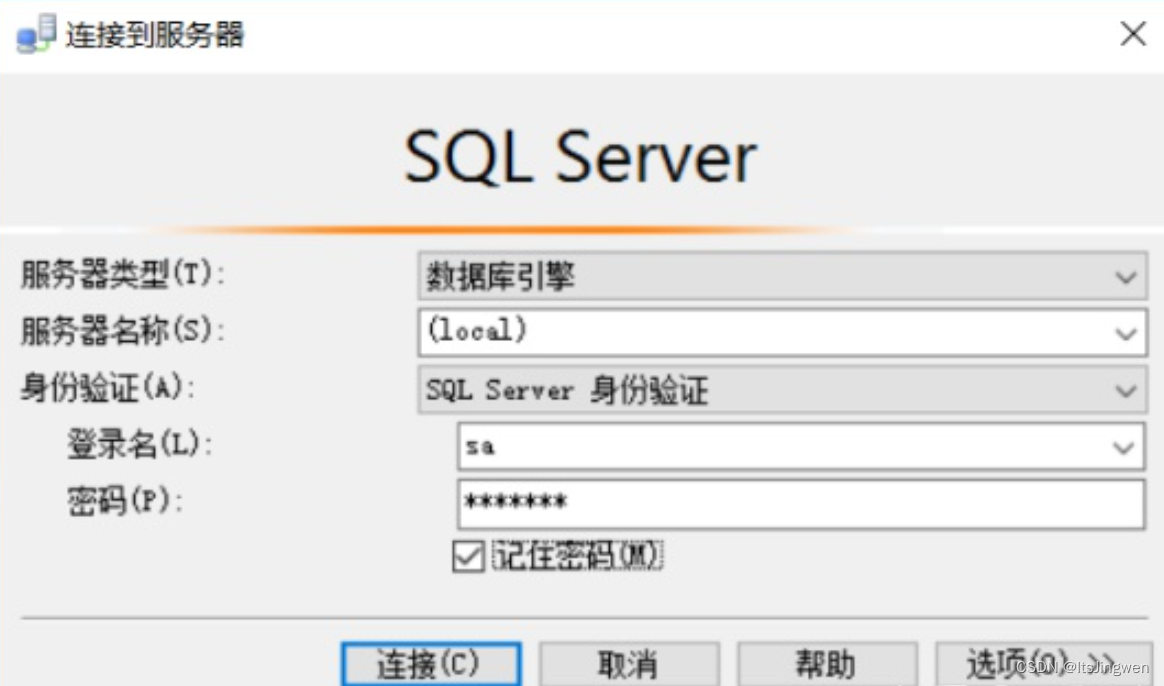Tutorial de descarga e instalación de SQL Server 2016
Directorio de artículos
- Tutorial de descarga e instalación de SQL Server 2016
- 1. Descargar
- 2. Instalación
-
- 1. Seleccione el nuevo modo de instalación para continuar con la instalación
- 2. Ingrese la clave del producto, puede ir al siguiente paso directamente
- 3. En el acuerdo, haga clic en Acepto y haga clic en el botón Siguiente para continuar con la instalación.
- 4. Ingrese el elemento de verificación de regla global, puede demorar unos segundos aquí, dependiendo de la situación específica
- 5. En el entorno experimental, no es necesario usar Microsoft Update para verificar y actualizar el automóvil, así que vaya directamente al siguiente paso.
- 6. El entorno experimental no requiere actualizaciones de productos, solo vaya al siguiente paso
- 7. Siempre que no haya fallas en las reglas de instalación, se puede ignorar la advertencia
- 8. Selección de la función de instalación
- 9. Configuración de la instancia, solo use la predeterminada (si la ha instalado antes, debe prestar especial atención aquí)
- 10. Selección de configuración de PolyBase: predeterminada
- 11. Configuración del servidor: predeterminado
- 12. Configuración del motor: se recomienda usar el modo mixto y recordar la contraseña
- 13. Configuración del servicio de análisis: se recomienda utilizar la configuración predeterminada
- 14. Configuración de Reporting Services: se recomienda utilizar la configuración predeterminada
- 15. Configuración del controlador Distributed Replay: se recomienda usar el valor predeterminado (agregar usuario actual)
- 16. Configuración del cliente Distributed Replay: se recomienda utilizar la configuración predeterminada
- 17. Autorización del Acuerdo, Aceptación del Acuerdo
- 18. La página de confirmación de la instalación final mostrará toda la información de configuración de la instalación.
- 19. Espere el progreso de la instalación; este paso puede llevar mucho tiempo
- 20. El servicio se instala con normalidad
- 21. Después de instalar la versión 2016, no hay una herramienta de administración (la versión 08R2 viene con una herramienta de administración), por lo que debe descargar ssms
- 22. Haga doble clic para ejecutar, seleccione instalar
- 23. Una vez completada la instalación, puede abrir la herramienta de administración en la interfaz de inicio
- 24. Después de abrir, el nombre del servidor puede ingresar el nombre de la computadora local o (local). (También puede ingresar el nombre de la computadora o la IP de administración del servidor remoto) La autenticación selecciona la autenticación del servidor sql y el nombre de inicio de sesión es sa
1. Descargar
Se puede descargar desde el sitio web oficial tanto como sea posible (descargue SSMS mientras instala el servidor SQL).
Enlace de descarga: sitio web oficial del servidor SQL
Tomamos el servidor SQL 2016 como ejemplo para descargar e instalar.
2. Instalación
1. Seleccione el nuevo modo de instalación para continuar con la instalación
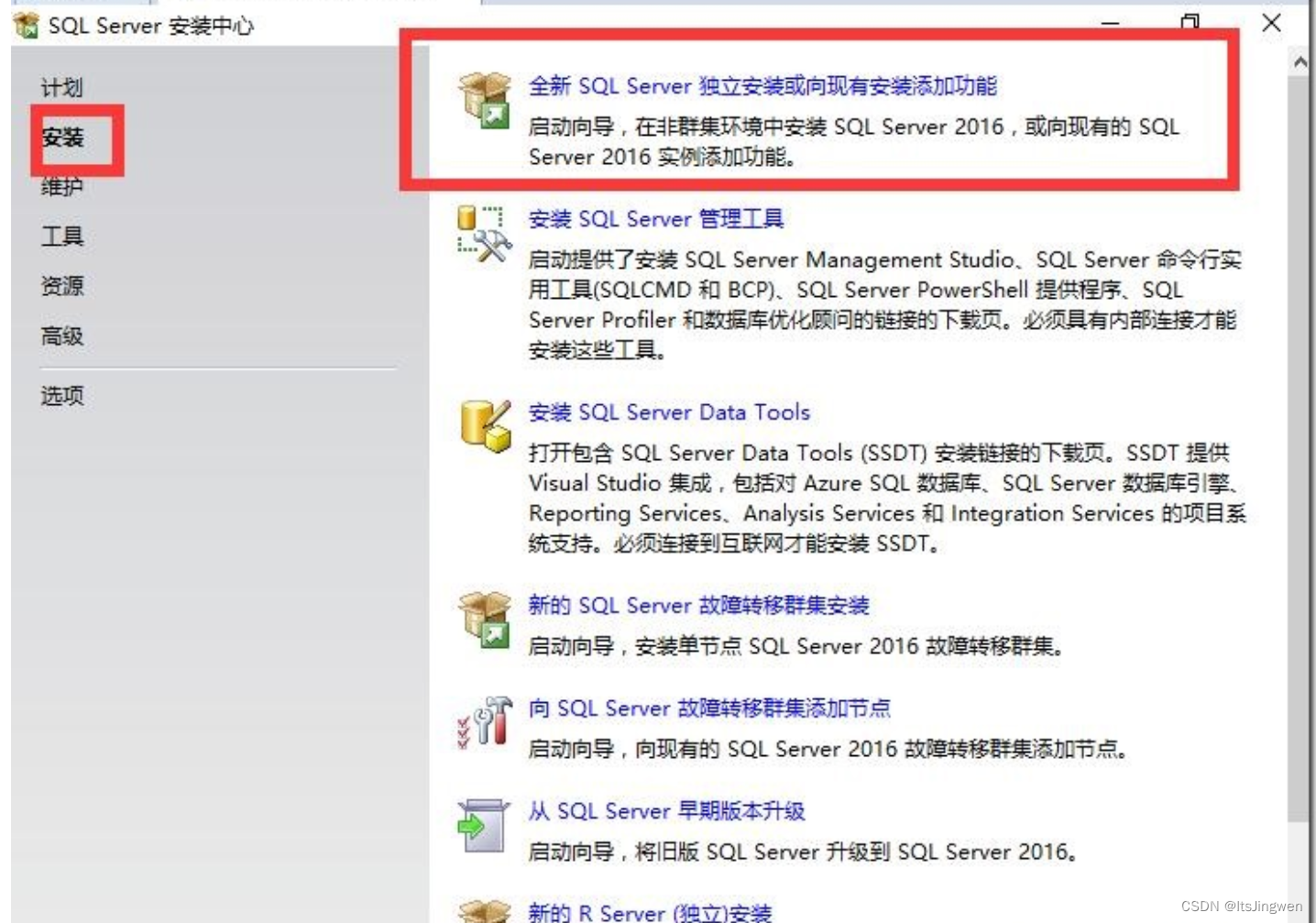
2. Ingrese la clave del producto, puede ir al siguiente paso directamente
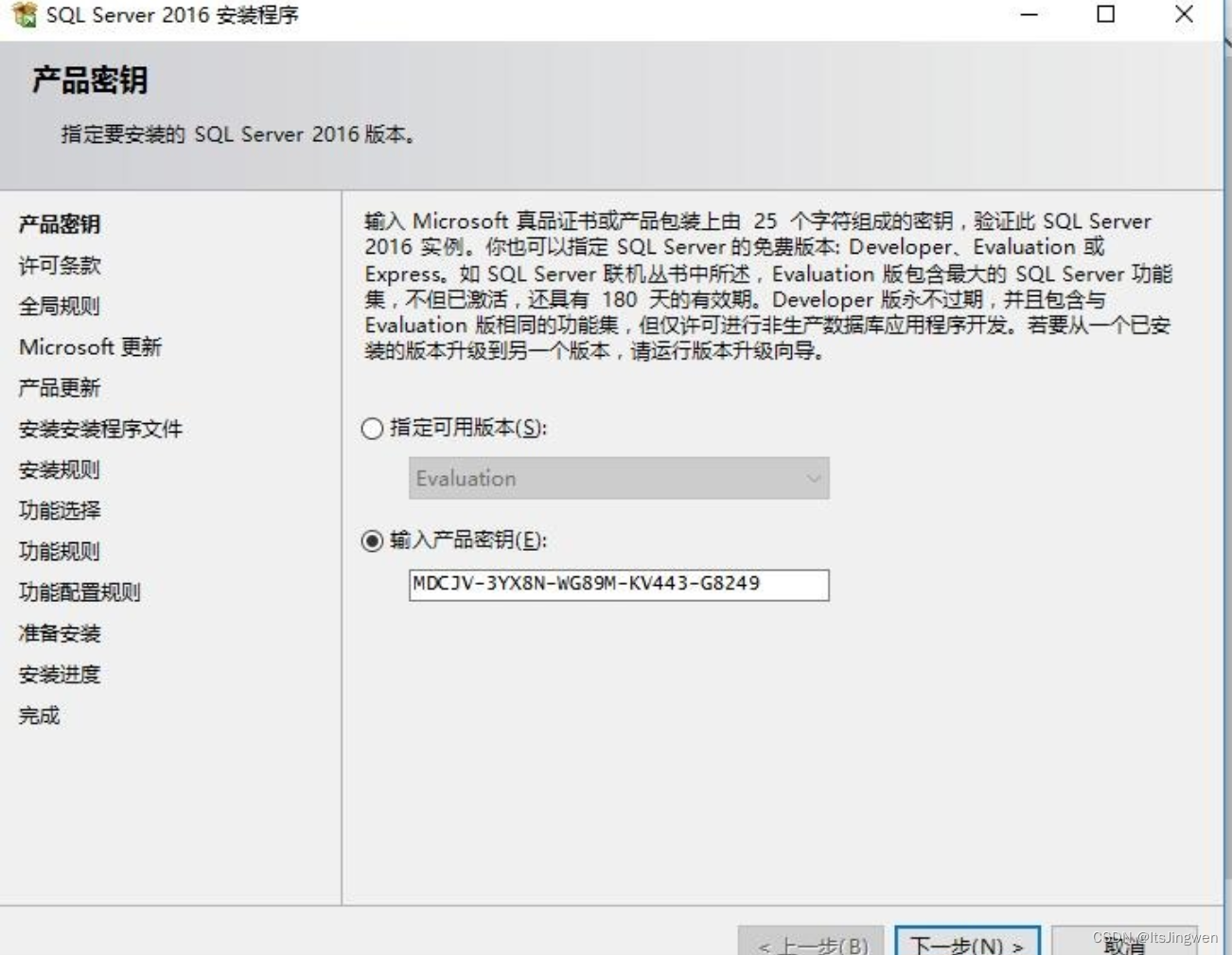
3. En el acuerdo, haga clic en Acepto y haga clic en el botón Siguiente para continuar con la instalación.
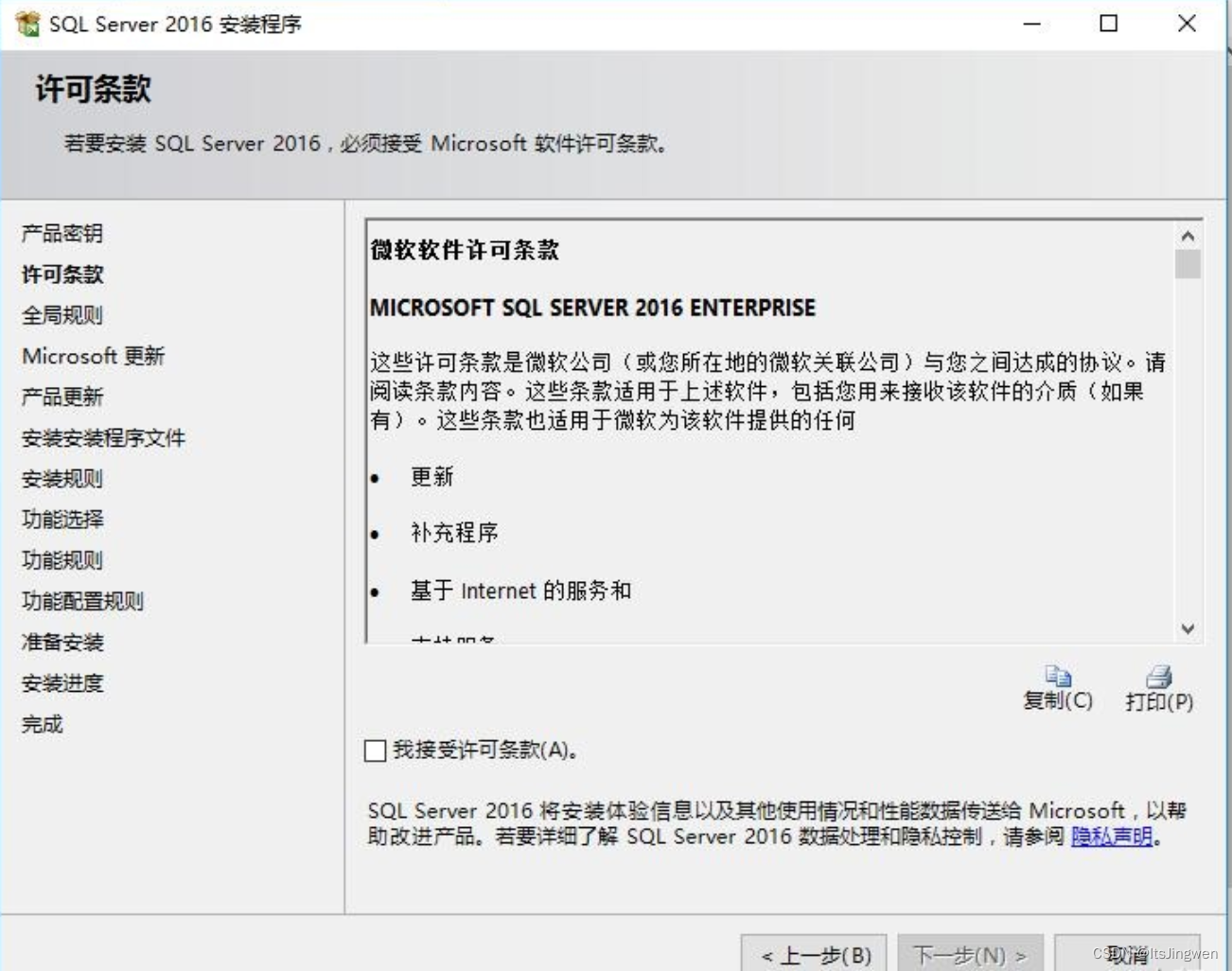
4. Ingrese el elemento de verificación de regla global, puede demorar unos segundos aquí, dependiendo de la situación específica
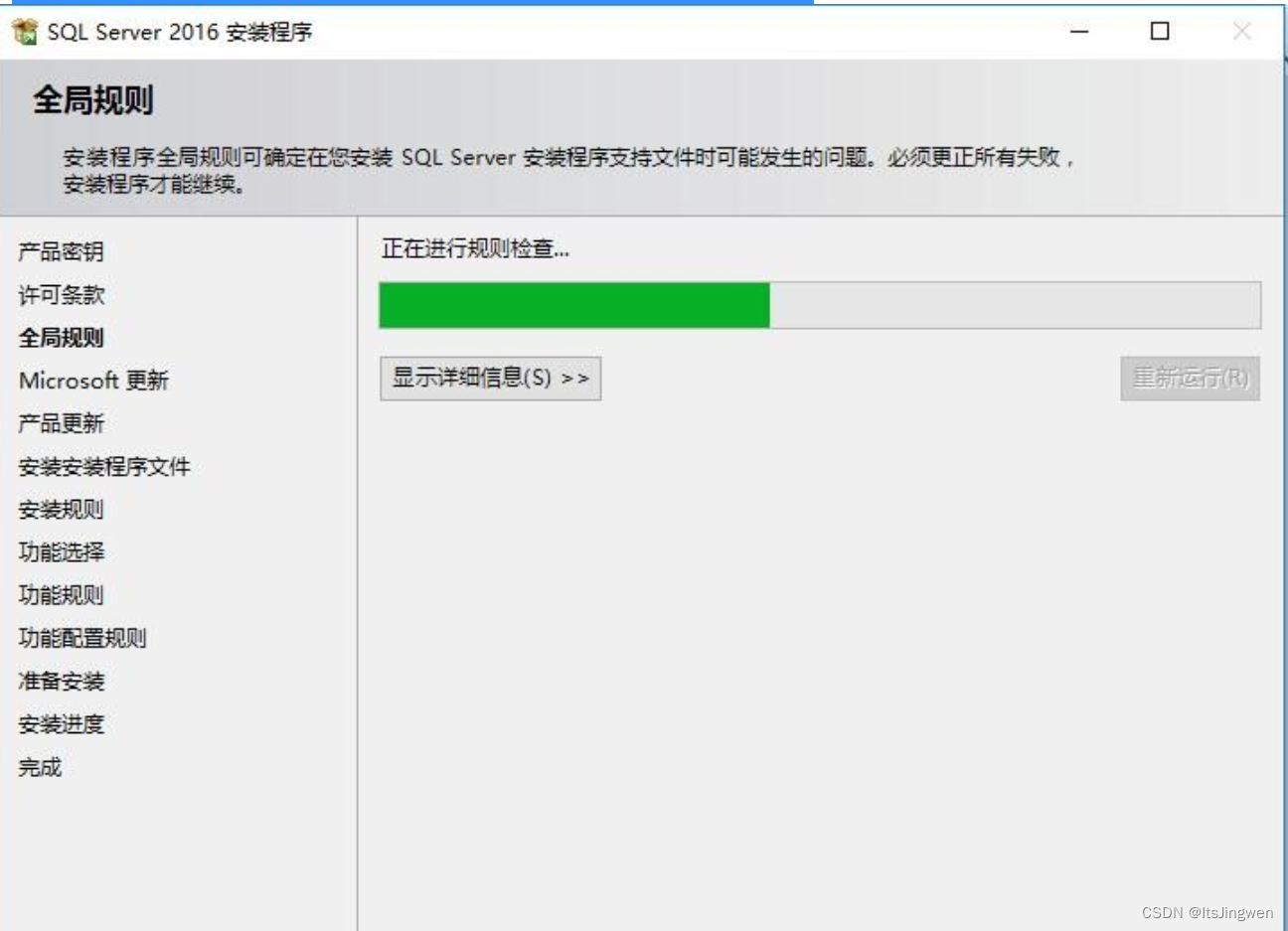
5. En el entorno experimental, no es necesario usar Microsoft Update para verificar y actualizar el automóvil, así que vaya directamente al siguiente paso.
6. El entorno experimental no requiere actualizaciones de productos, solo vaya al siguiente paso
7. Siempre que no haya fallas en las reglas de instalación, se puede ignorar la advertencia
Hay una falta de java jdk en mi entorno aquí, simplemente haga clic en volver a ejecutar después de la instalación.

8. Selección de la función de instalación
Puede seleccionar las funciones requeridas de acuerdo con las instrucciones, y no he seleccionado las dos funciones en rojo aquí. (Si elige, el mío le indicará que el instalador no puede comunicarse con el servicio de descarga. Proporcione Microsoft R abierto. Si no necesita esta función, puede descargar los componentes necesarios de acuerdo con el tutorial en línea)
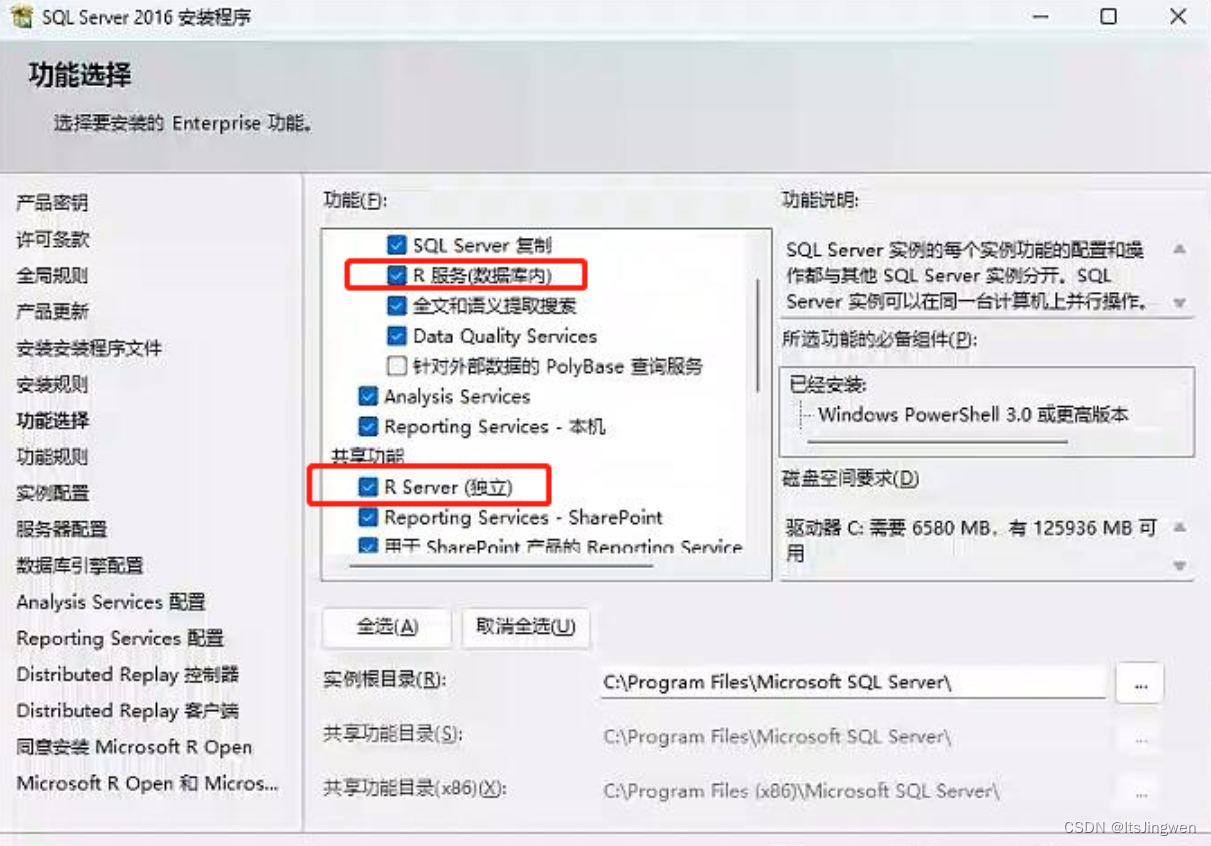
9. Configuración de la instancia, solo use la predeterminada (si la ha instalado antes, debe prestar especial atención aquí)
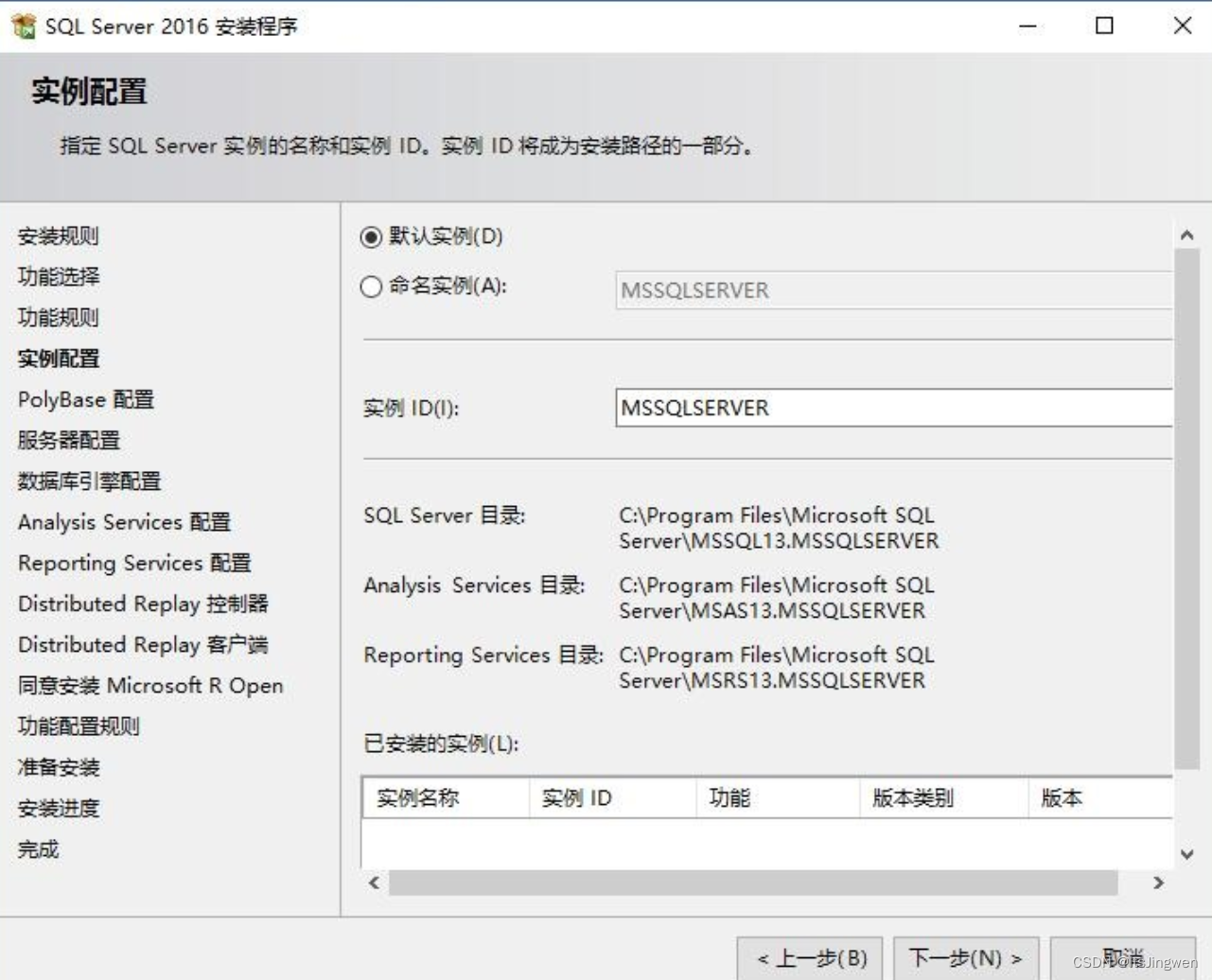
10. Selección de configuración de PolyBase: predeterminada
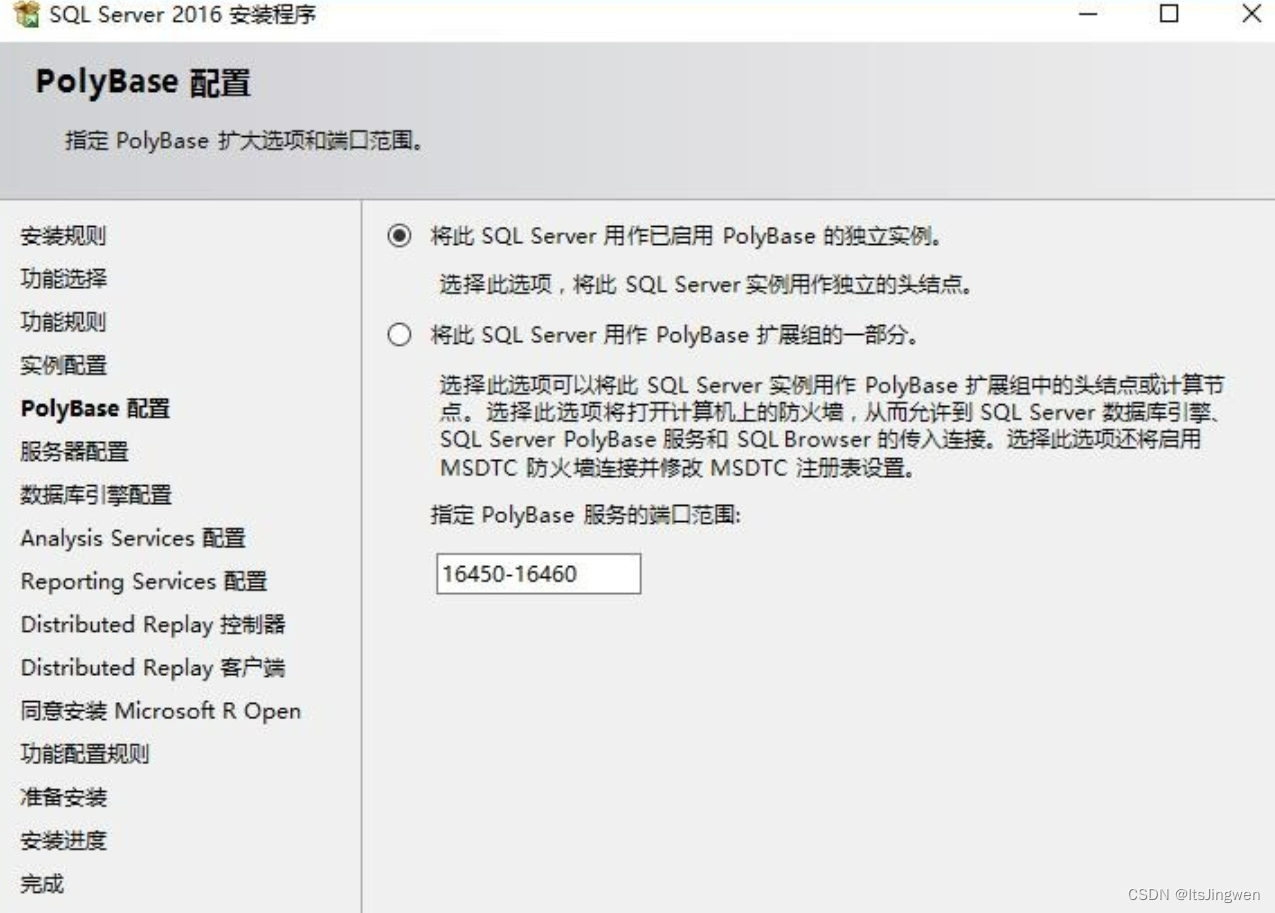
11. Configuración del servidor: predeterminado
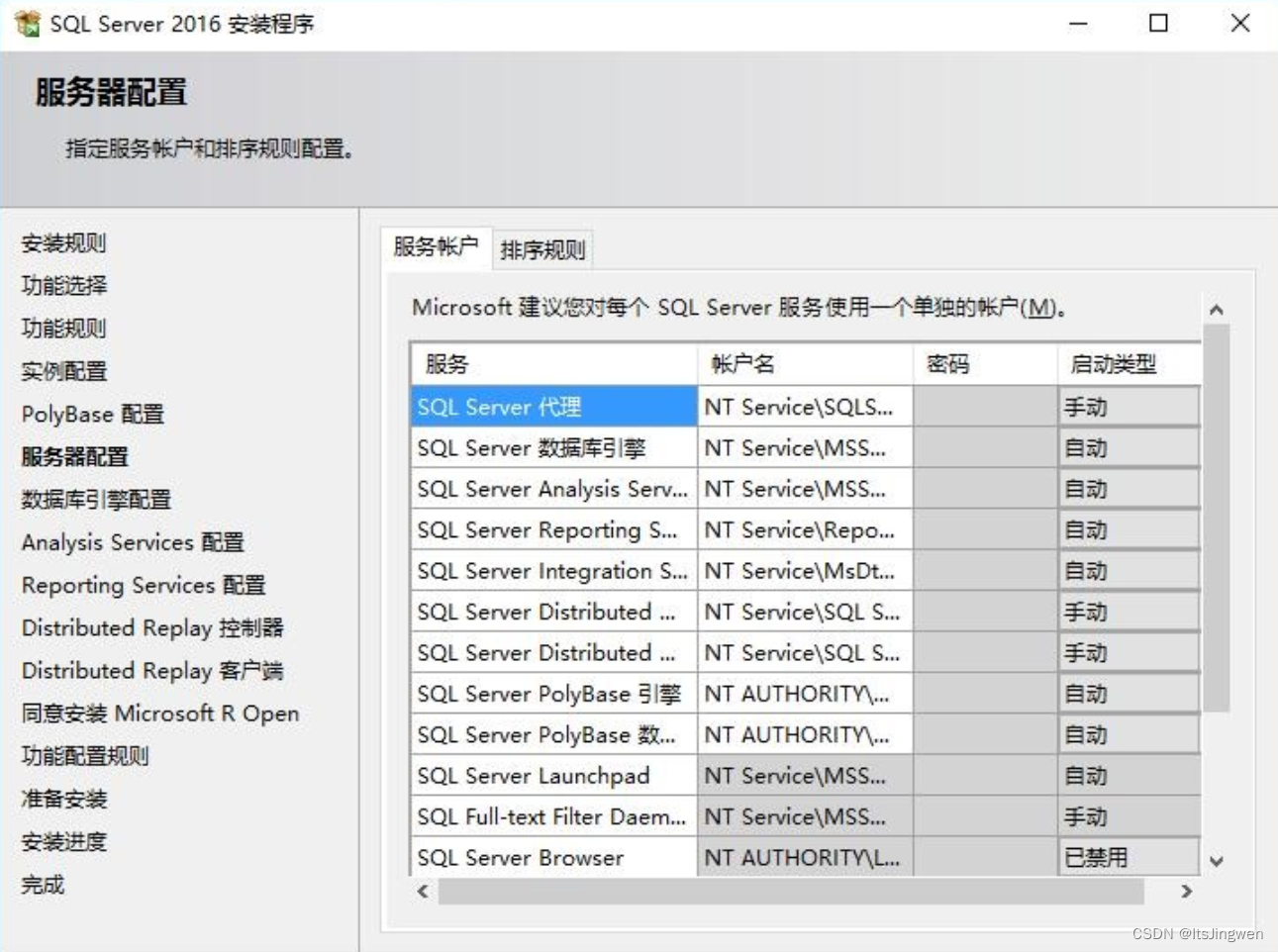
12. Configuración del motor: se recomienda usar el modo mixto y recordar la contraseña
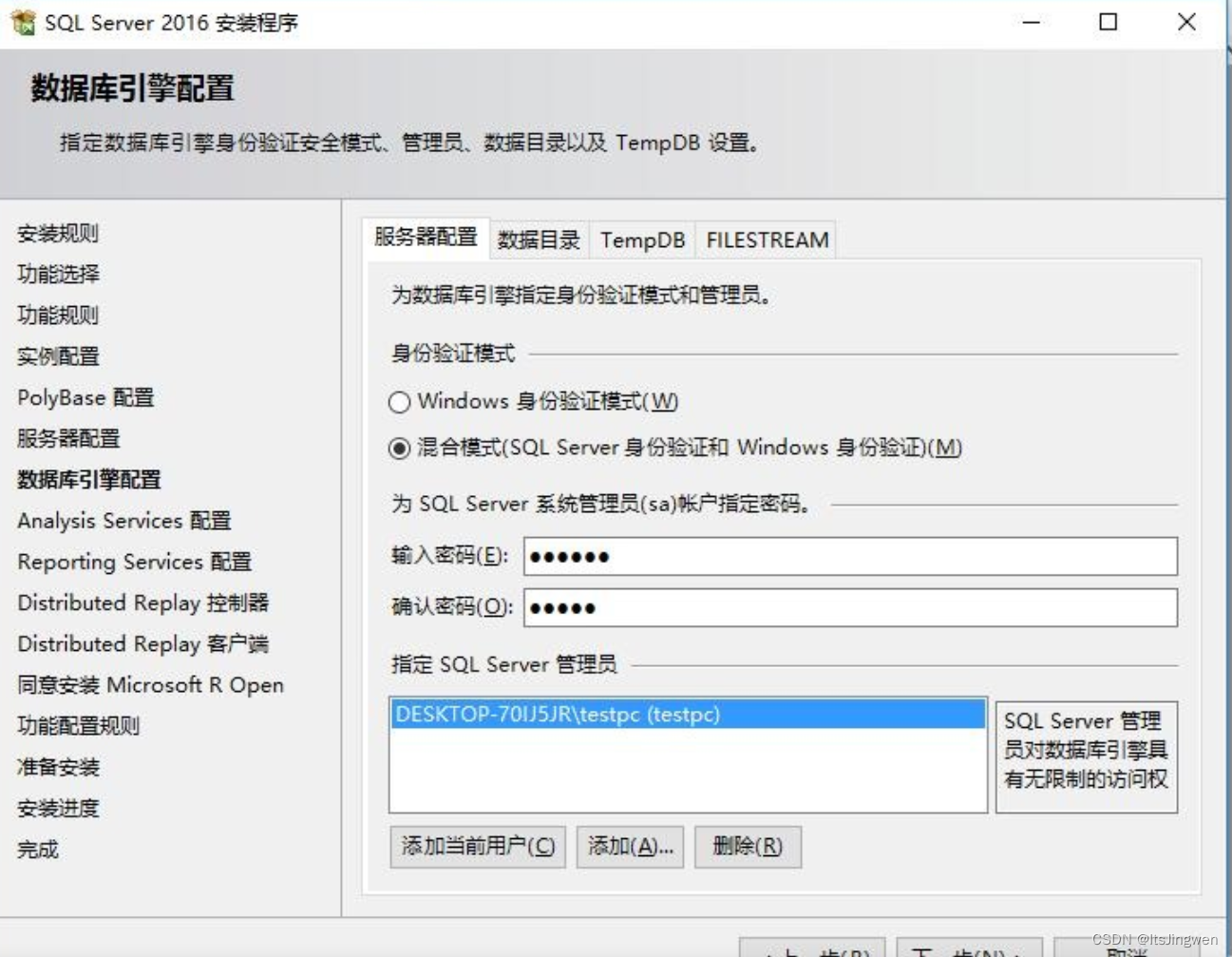
13. Configuración del servicio de análisis: se recomienda utilizar la configuración predeterminada
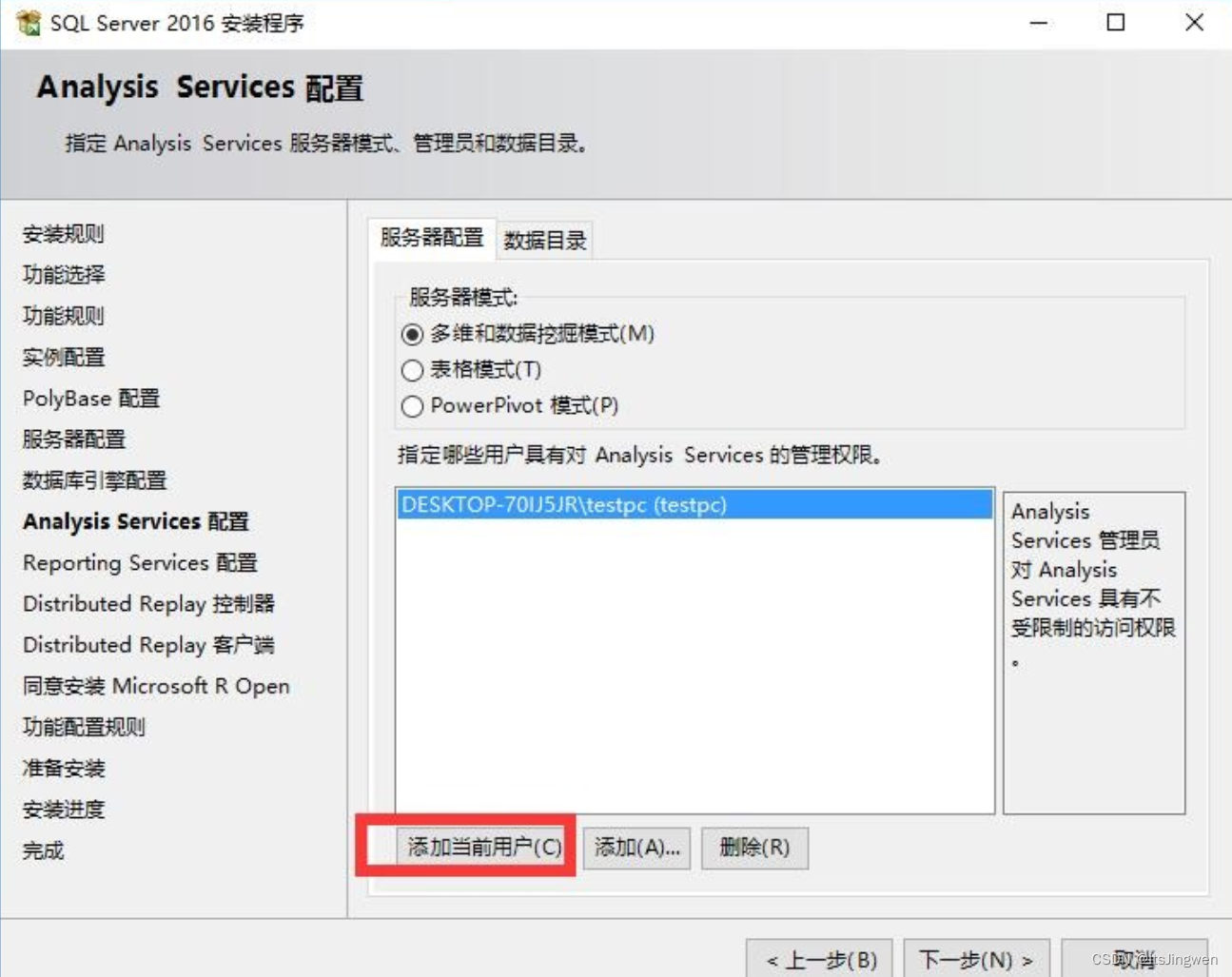
14. Configuración de Reporting Services: se recomienda utilizar la configuración predeterminada
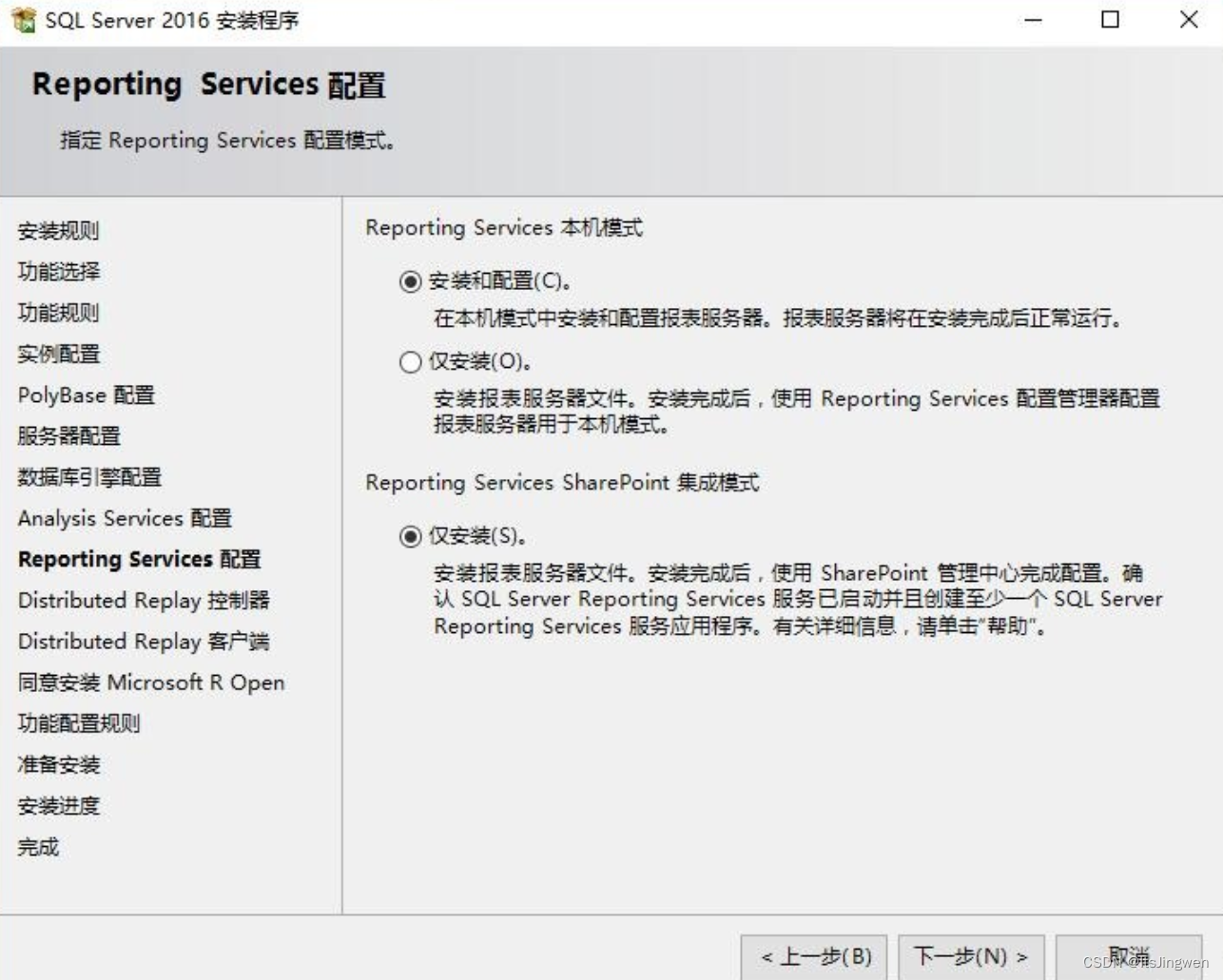
15. Configuración del controlador Distributed Replay: se recomienda usar el valor predeterminado (agregar usuario actual)
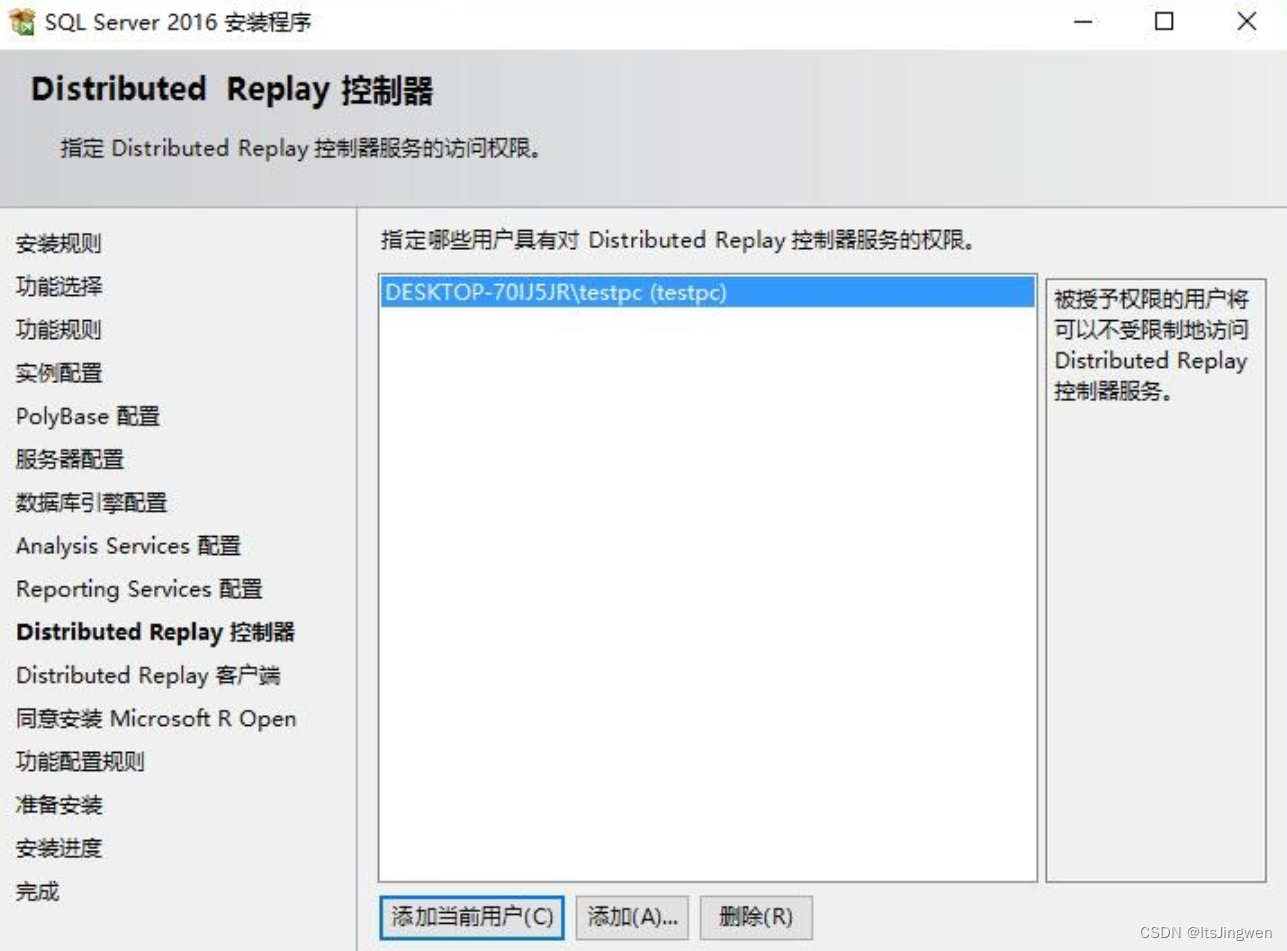
16. Configuración del cliente Distributed Replay: se recomienda utilizar la configuración predeterminada
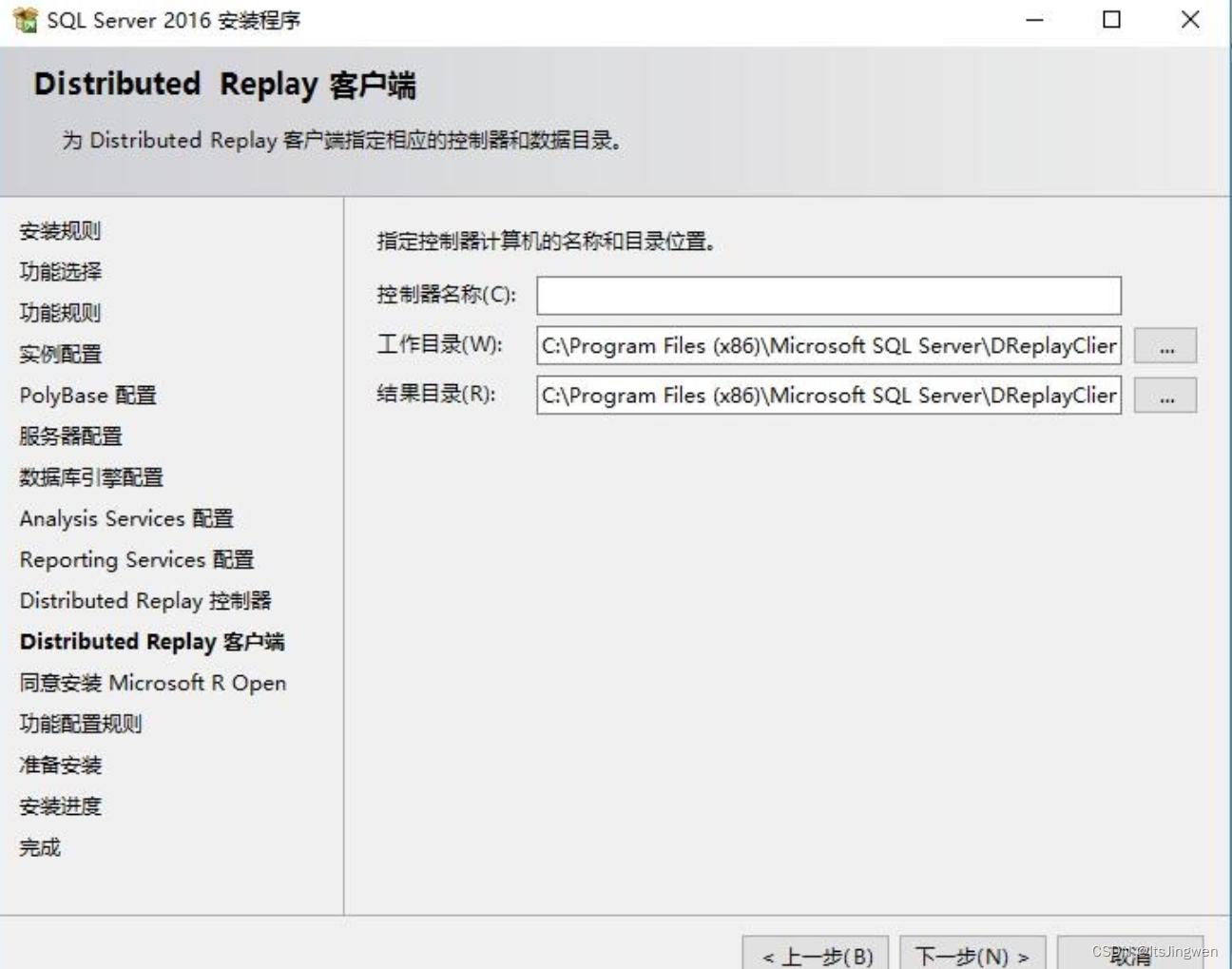
17. Autorización del Acuerdo, Aceptación del Acuerdo
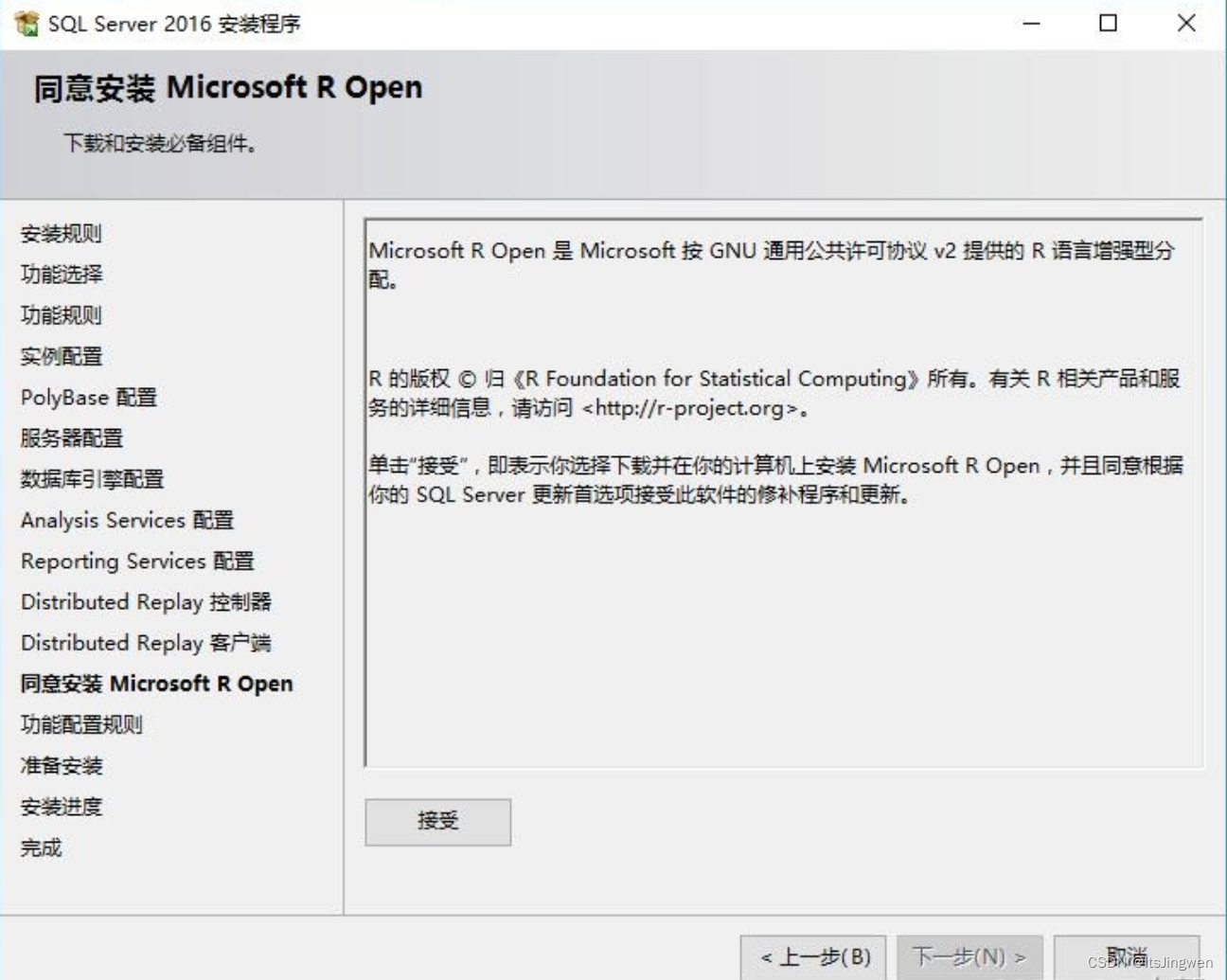
18. La página de confirmación de la instalación final mostrará toda la información de configuración de la instalación.
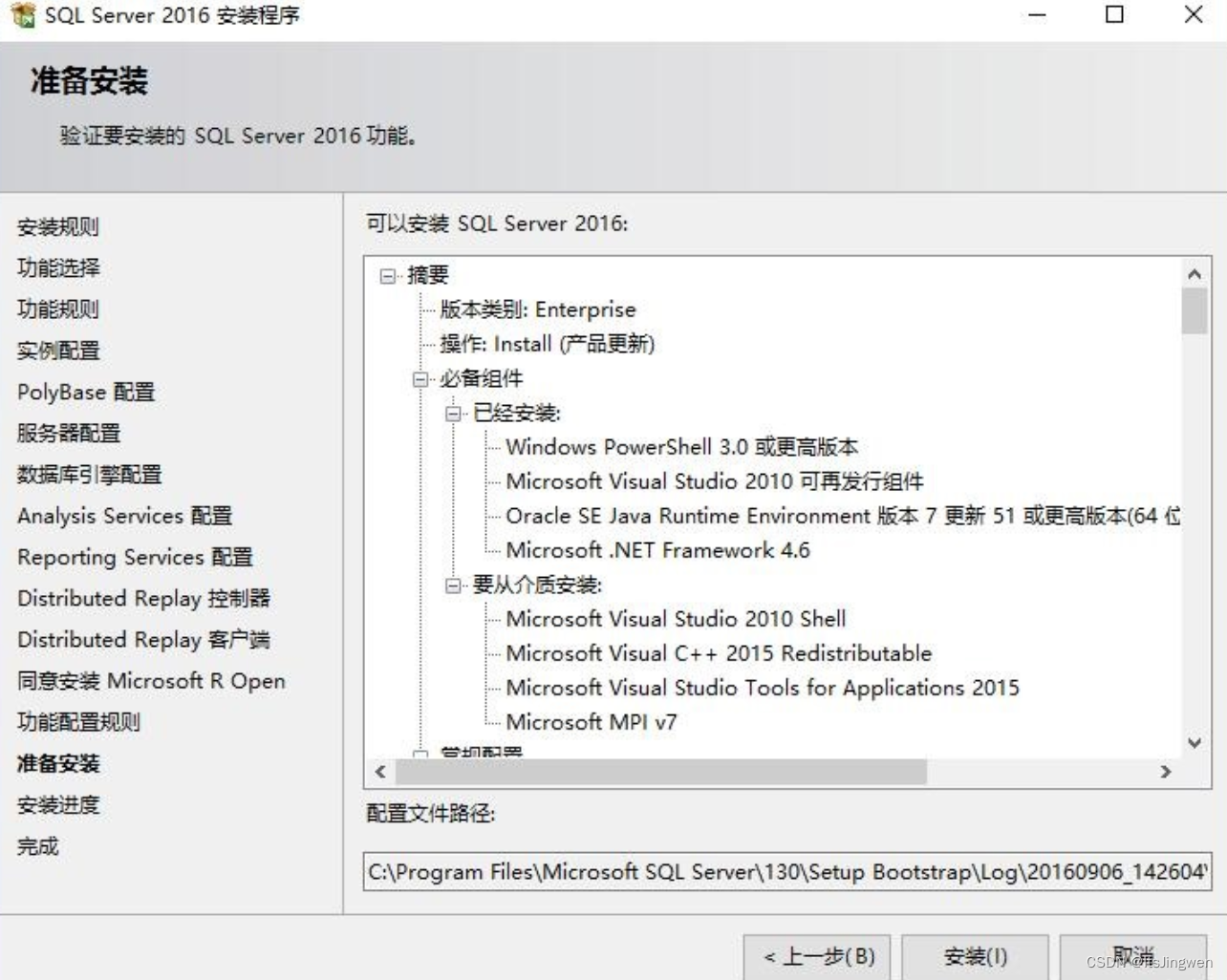
19. Espere el progreso de la instalación; este paso puede llevar mucho tiempo
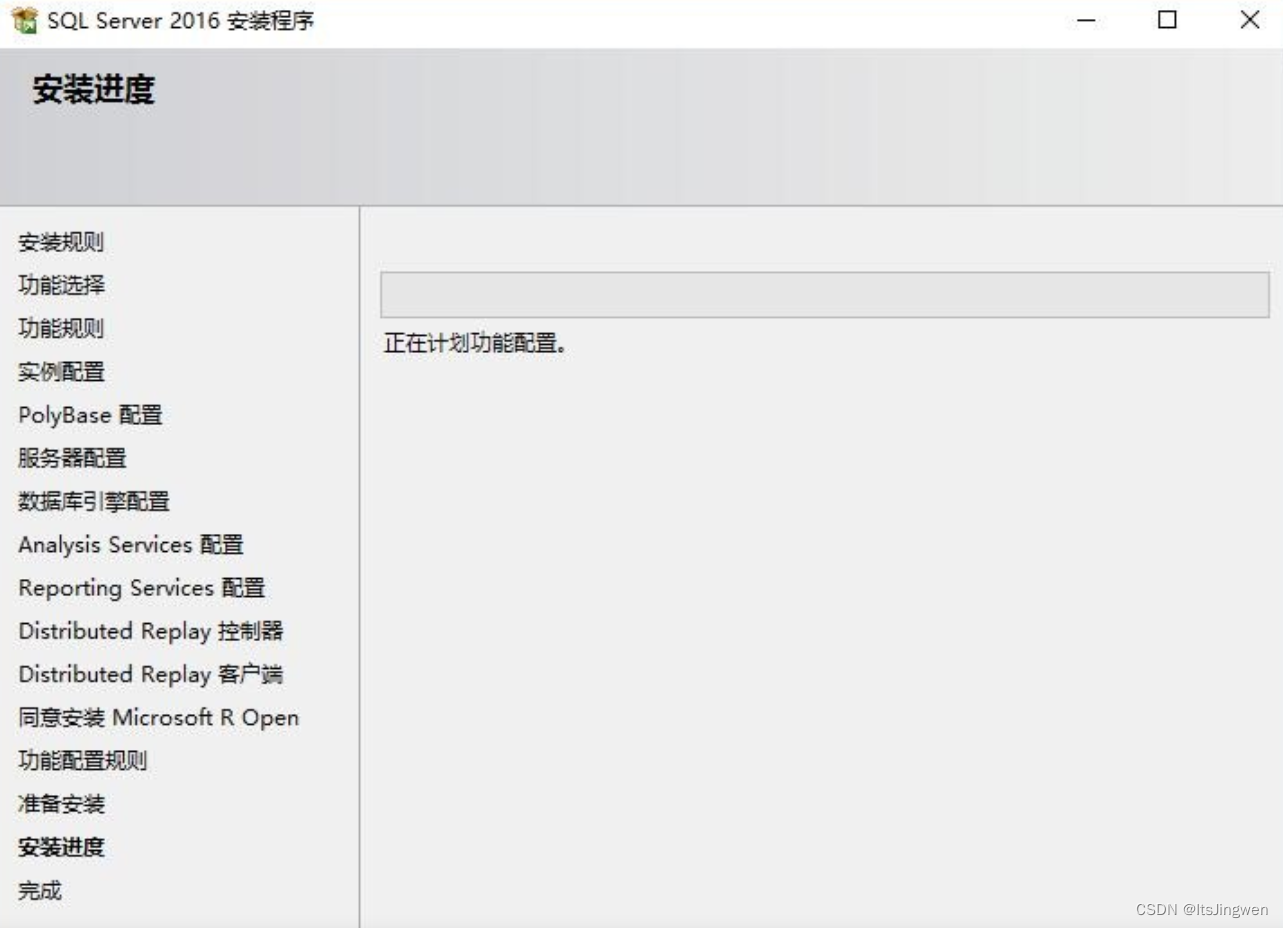
20. El servicio se instala con normalidad
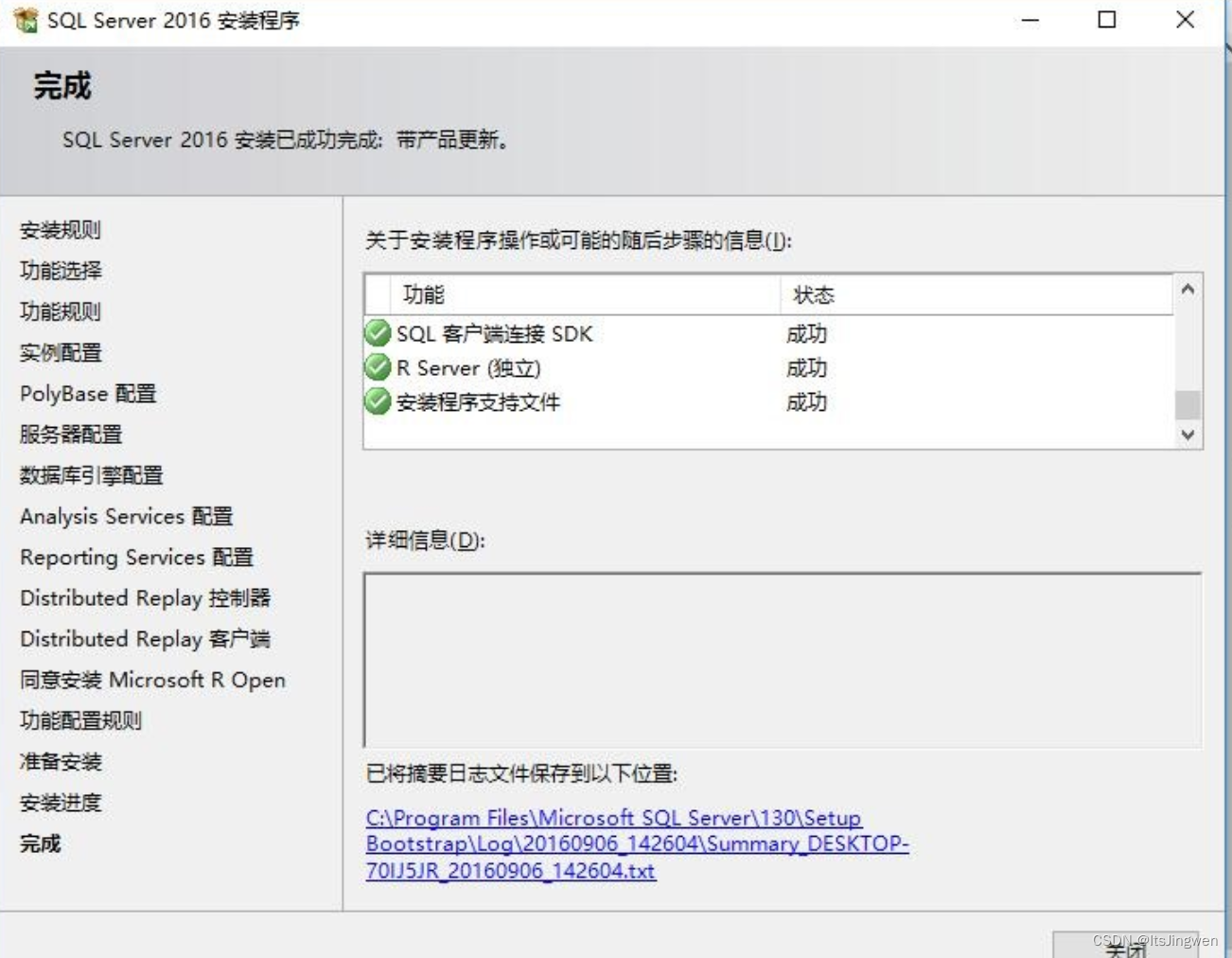
21. Después de instalar la versión 2016, no hay una herramienta de administración (la versión 08R2 viene con una herramienta de administración), por lo que debe descargar ssms
22. Haga doble clic para ejecutar, seleccione instalar
23. Una vez completada la instalación, puede abrir la herramienta de administración en la interfaz de inicio
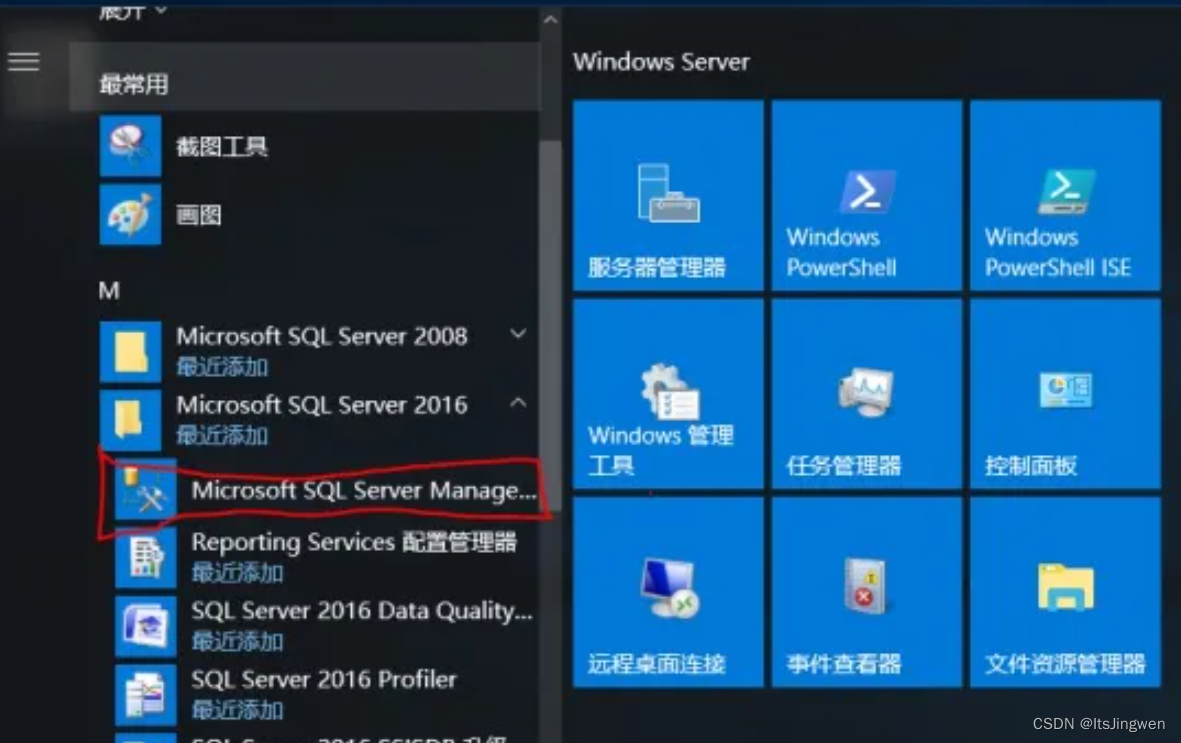
24. Después de abrir, el nombre del servidor puede ingresar el nombre de la computadora local o (local). (También puede ingresar el nombre de la computadora o la IP de administración del servidor remoto) La autenticación selecciona la autenticación del servidor sql y el nombre de inicio de sesión es sa